Steam 遊戲在 Windows 上無法停止運行或關閉的 8 個修復

如果您在 Windows 10/11 電腦上玩的 Steam 遊戲無法停止運作或關閉,請嘗試這些修復以釋放系統資源。

如果您想擴展掌上電腦的內部存儲空間,了解如何升級Steam Deck SSD 非常重要。Valve 的設備擁有高達 512GB 的 SSD 存儲空間,但這可能還不夠,特別是當你玩文件大小遠超過 100GB 的遊戲時。值得慶幸的是,安裝具有更多存儲空間的新 SSD 相對容易。
您需要一個 Steam Deck、一台電腦、一個至少有 10GB 空間的 USB-C 閃存驅動器、一把小十字螺絲刀(尺寸 0)和一個塑料接縫器,甚至是一張信用卡。您還需要一個 2230 NVMe SSD,它是普通 NVMe 的較小版本。我安裝了 Corsair MP600 Mini SSD,但還有其他幾種可供選擇。
事不宜遲,下面介紹如何將 SSD 安裝到 Steam Deck 中。感謝 YouTuber BulletBarry的“Easy Steam Deck SSD Upgrade”視頻提供了巨大的幫助。
如何將 SSD 安裝到 Steam Deck 中
現在您已擁有上面列出的所有項目,我們可以開始該過程。在打開 Steam Deck 之前,請務必進入系統的電源設置並選擇“關機”。為了更加安心,您還可以在開始之前讓手持設備完全耗盡電池電量。完成後,讓我們開始吧。
1. 擰下 Steam Deck 背面的 8 個螺絲

(圖片:©我們的指南)
擰下 Steam Deck 背面的 8 顆螺絲。Steam Deck 背面有八個螺絲。四個內螺釘短,四個外螺釘短。記住這一點有助於將系統重新組合在一起。
2.打開Steam Deck

(圖片:©我們的指南)
使用分縫器或堅固的塑料片打開蒸汽甲板。請勿使用任何金屬物品,以免損壞手持設備。
3. 拆下內部金屬片

(圖片:©我們的指南)
接下來,您必須拆下覆蓋 SSD 的金屬片。這有四個螺絲。左上角有一顆螺絲,底部有兩顆螺絲。您會發現右上角的貼紙下方隱藏著另一個螺絲。將貼紙撕開,露出螺絲,但不要撕下貼紙,因為稍後必須將其放回去。
4.拔掉電池

(圖片:©我們的指南)
之後,拔下電池。電池插得很緊,但您需要用手而不是工具將其卸下。我用指甲慢慢地把電池拉出來。不要急於處理這部分,因為這很容易損壞電池。此後,按電源按鈕幾次以耗盡剩餘能量。
5. 擰下SSD

(圖片:©我們的指南)
擰下固定 SSD 的螺釘。之後,取下SSD的屏蔽罩。最後,將SSD拔出。
6. 安裝新SSD

(圖片:©我們的指南)
將防護罩放在要安裝的 SSD 上。然後插入 SSD,並將其擰回原位。
7.重建Steam Deck

(圖片:©我們的指南)
物理過程的最後一部分是將您珍貴的手持設備重新組裝在一起。重新插入電池,擰緊金屬片,蓋上後蓋,然後擰緊八顆螺釘。
8.下載SteamOS
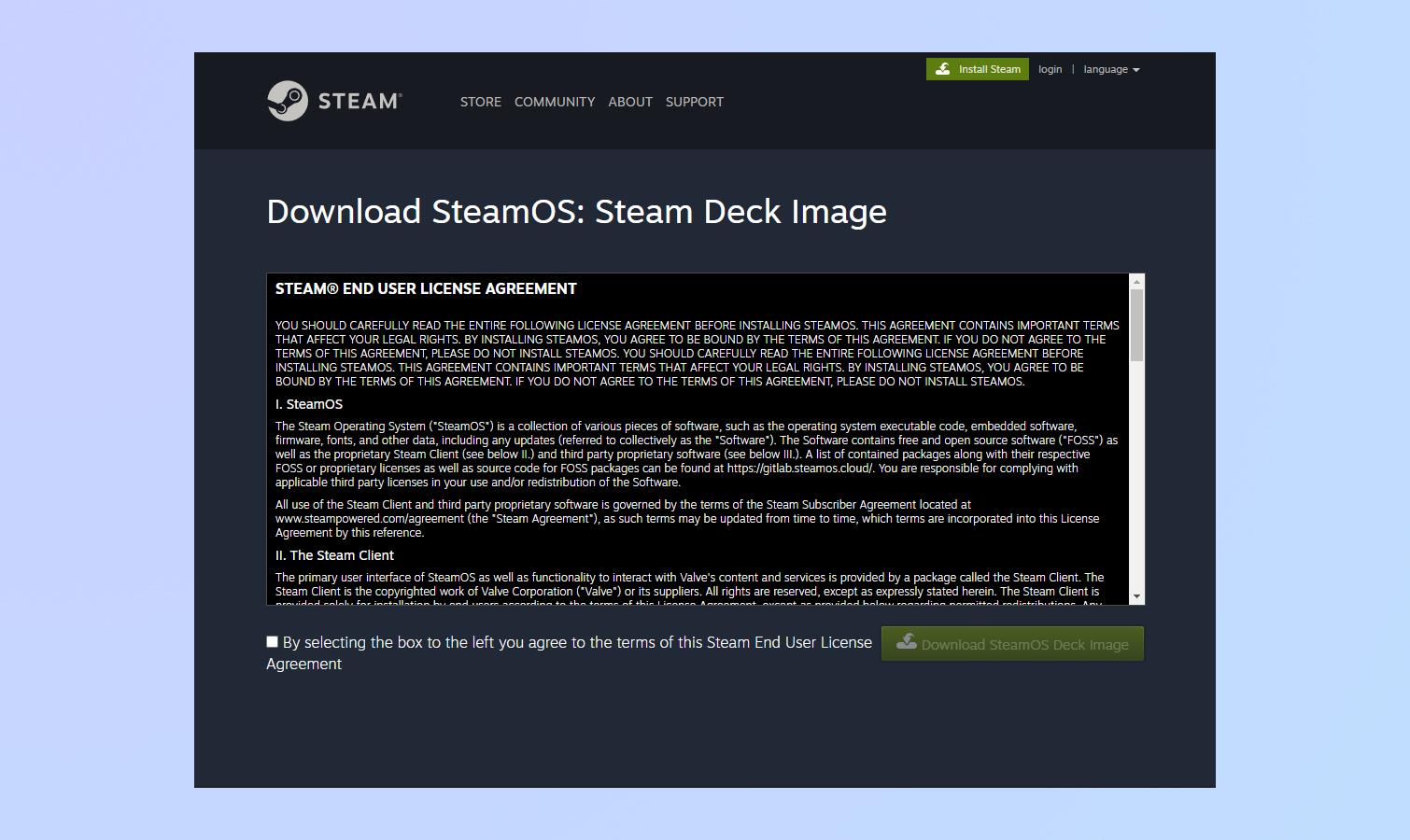
(圖片來源:© Valve)
現在我們需要重新安裝SteamOS。在您的 PC 或筆記本電腦上,點擊此鏈接並下載 SteamOS 固件。
9.下載Rufus程序
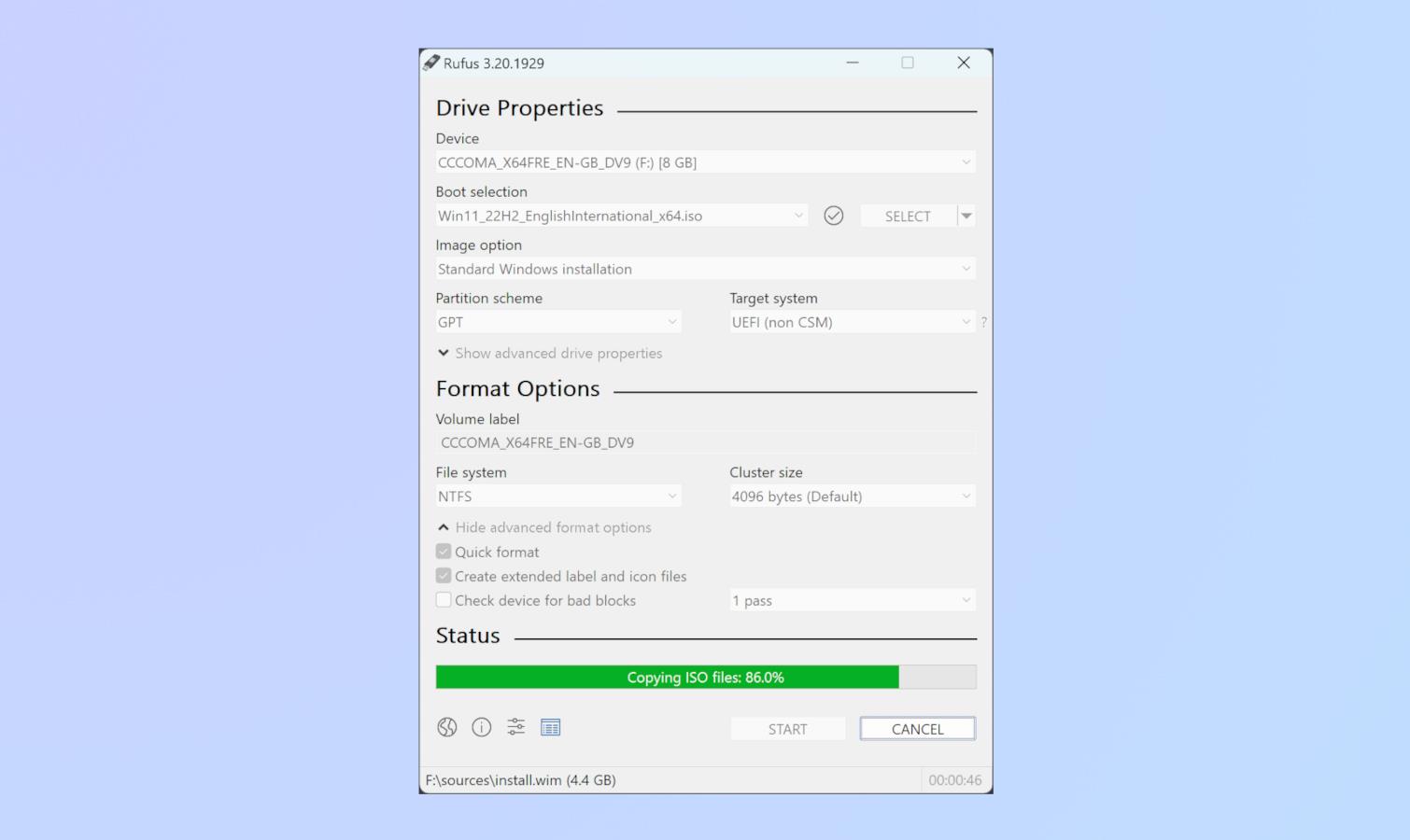
(圖片來源:©皮特·巴塔德)
您還需要下載 Rufus 程序以在 SSD 上安裝固件。您必須將拇指桿格式化為 GPT。打開 Rufus,選擇您的 Steam Deck 文件,然後讓 Rufus 做它的事情。
10.在SSD上安裝固件

(圖片:©我們的指南)
將 USB-C 拇指棒插入 Steam Deck。之後,按住電源按鈕和音量減小按鈕。當您聽到啟動蜂鳴聲時,鬆開電源按鈕,但按住音量調低按鈕,直到出現 Steam Deck 的 BIOS。然後按照屏幕上的說明進行操作。
這部分花了我大約 10 到 15 分鐘,但您的時間可能會有所不同。完成後,您的 Steam Deck 將像新的一樣啟動。從系統桌面模式中單擊 Reimage Steam Deck,然後按照屏幕上的說明進行操作。
就是這樣!進入設置並滾動到存儲,查看您的 Steam Deck 是否正在使用所有可用存儲空間。整個過程花了我大約 40 分鐘,但您的時間可能會有所不同,具體取決於您拆開 Steam Deck 所需的時間。現在您可以享受剛剛添加的所有甜蜜存儲空間。
如需更多 Steam Deck 指南,您可能需要查看我們的其他遊戲教程,包括 如何在 Steam Deck 上啟用性能疊加、 如何在 Steam Deck 上啟用桌面模式、 如何更改 Steam Deck 上的鍵盤主題、 如何更新 Steam Deck 以及 如何在 Steam Deck 上格式化 SD 卡。
如果您在 Windows 10/11 電腦上玩的 Steam 遊戲無法停止運作或關閉,請嘗試這些修復以釋放系統資源。
如果您無法在 Windows 10/11 電腦上從 Microsoft Store 下載應用程式和遊戲,請執行下列操作。
想要在 Spotify 中玩遊戲時發現新音樂嗎?以下是如何在 Spotify 上玩編輯此播放清單貪吃蛇遊戲。
在測試了一些針對 5 歲以下兒童的教育和遊戲應用程式後,這裡列出了您應該購買的 Android 和 iOS 應用程式。
您是 YouTube Premium 用戶嗎?您會很高興得知您現在可以在 YouTube 網路和行動應用程式上玩遊戲。
無法關閉無回應的應用程式或遊戲?以下是 Windows 11 和 10 PC 上強制退出程式的 3 個簡單解決方案。
在 Xbox 應用程式中遇到「未設定安裝遊戲的位置」錯誤?嘗試這九個修復來安裝遊戲。
想要使用您的手機作為控制器嗎?以下是如何將您的 iPhone 或 Android 手機轉變為遊戲控制器。
想在您的 Discord 伺服器上享受一些樂趣嗎?這裡有一些最好的 Discord 遊戲可以添加到您的伺服器中。
您可以在 ChatGPT 上玩基於文字的遊戲,而不僅僅是生成文章、電子郵件和腳本。您可以使用 ChatGPT 玩的遊戲清單。








